导言:
多边形建模是3ds Max的常用方法,被广泛应用于游戏制作、建筑模型制作等领域,这里所讲的高精家具建模只是其中很小的一部分,但所有模型的创建流程是一样的,那就是先准备好一个基础造型,再将其转换为可编辑多边形,然后对多边形的点、线、面进行编辑,最终制作出预期效果。
教程思路:
通过绘制二维线,进行挤出得到柜体模型。然后通过多边形挤出、涡轮平滑、镜像、对称、网格编辑、放样等命令制作柜体顶部,雕花,拉环,拉手,前脚模型,最后赋模型材质。下图是从原模型中渲染得到的,将其作为导入软件中建模的参考图。

步骤:
01. 将参考图导入视图中,创建一个长方体。
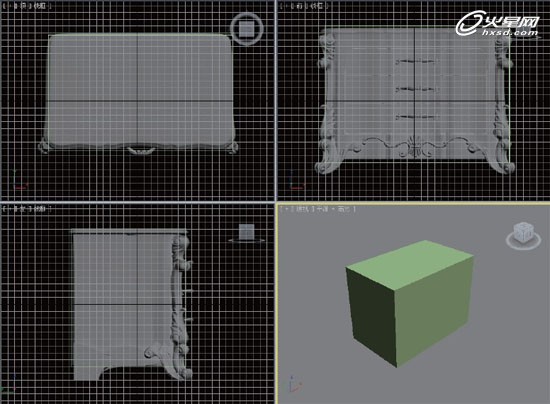
02. 转换长方体为可编辑多边形,选择顶点编辑模式,对照参考图对长方体的大小进行调整。
03. 用鼠标右键单击[2.5维捕捉]按钮,在弹出的[栅格和捕捉设置]窗口中设置[顶点]、[端点]和[中点]捕捉,再勾选[捕捉到冻结对象]和[使用轴约束]选项。
04.在顶视图中,使用矩形工具捕捉到长方体创建一个矩形。
05. 选择二维线,将模型挤出一定的高度,降低分段数,转换为可编辑多边形,调整其顶点,如下图(右)所示。
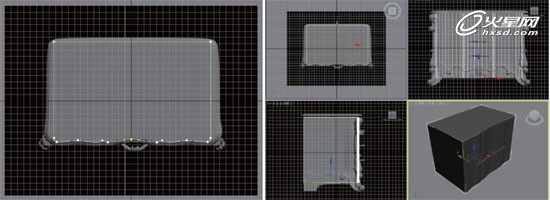
06.选择中间所有竖线并使用[连接]命令为其连接两根线,并调整位置。

07.在前视图中选择抽屉部分面,在修改选项卡下的[编辑几何体]卷展栏中单击[分离]按钮,如下图所示。
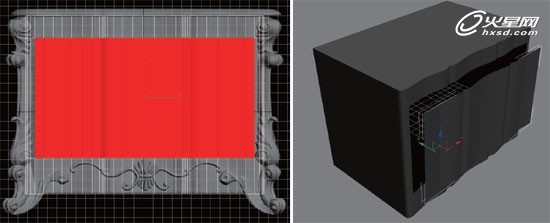
08. 进入边界编辑模式,选择抽屉部分的一圈边,按住Shift键将其向内移动一点距
离,再次按住Shift键向内移动一段距离,如下图所示。
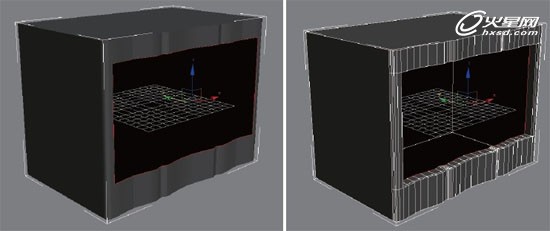
09.使用[连接]命令横向连接两条线,并单击[切角]命令后的方格按钮,打开[切角边]窗口,勾选[打开]选项,切出两条边,如下图所示。
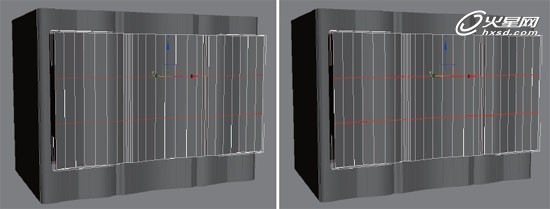
10. 选择下图(左)所示的边,再次使用[切角]命令进行切角处理,如下图(中)所
示,按住Shift键向内移动一段距离,再次按住Shift键向内移动一大段距离,如下图(右)所示。

11.进入左视口,对照参考图,使用[线]工具绘制出包角形状,并将其转换为可编辑多边形,如下图所示。

【3DSMAX制作欧式贴花柜子】相关文章:
